Автор:
Charles Brown
Жаратылган Күнү:
8 Февраль 2021
Жаңыртуу Күнү:
1 Июль 2024
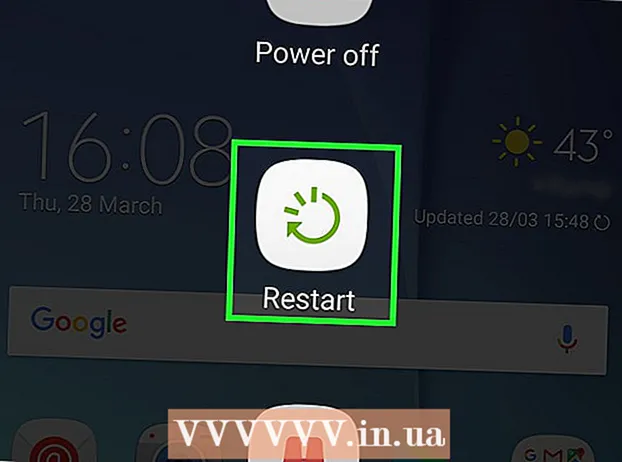
Мазмун
- Басуу
- 2-ыкманын 1-ыкмасы: Samsung веб-сайтын колдонуу
- 2ден 2-ыкма: баштапкы абалга келтирүүнү колдонуу
- Сунуштар
- Эскертүүлөр
Бул wikiHow сизге Samsung "Менин уюлдук телефонумду табуу" сайтын колдонуп же катуу абалга келтирүү менен сырсөз менен бекитилген Samsung Galaxy телефонуңузга же планшетиңизге кирүүгө үйрөтөт. Тилекке каршы, телефонуңуздан же планшетиңизден унутулган паролду Android Nougat өзүңүздө калыбына келтирүү мүмкүн эмес. Катуу абалга келтирүү Samsung Galaxy дайындарыңызды өчүрөт.
Басуу
2-ыкманын 1-ыкмасы: Samsung веб-сайтын колдонуу
 "Менин мобилдик телефонумду тап" сайтын ачуу. Браузериңизден https://findmymobile.samsung.com/ дарегине өтүңүз. Эгер сиз Samsung каттоо эсебиңиз менен Галактикага кирген болсоңуз, ушул вебсайттан Samsung Galaxy кулпусун ача аласыз.
"Менин мобилдик телефонумду тап" сайтын ачуу. Браузериңизден https://findmymobile.samsung.com/ дарегине өтүңүз. Эгер сиз Samsung каттоо эсебиңиз менен Галактикага кирген болсоңуз, ушул вебсайттан Samsung Galaxy кулпусун ача аласыз. - Эгер сиз Samsung каттоо эсебиңиз менен Галактикага кирбесеңиз, анда баштапкы абалга келтирүү керек.
 чыкылдатуу КИРҮҮ. Бул барактын ортосунда жайгашкан көк баскыч.
чыкылдатуу КИРҮҮ. Бул барактын ортосунда жайгашкан көк баскыч. - Эгер сиз Менин мобилдик телефонумду табуу үчүн кирген болсоңуз, анда ушул жана кийинки кадамды өткөрүп жиберүү керек.
 Samsung эсептик дайындарыңызды киргизиңиз. Электрондук почта дарегиңизди жана сыр сөзүңүздү киргизип, андан соң чыкылдатыңыз КИРҮҮ муну жасоо.
Samsung эсептик дайындарыңызды киргизиңиз. Электрондук почта дарегиңизди жана сыр сөзүңүздү киргизип, андан соң чыкылдатыңыз КИРҮҮ муну жасоо.  чыкылдатуу Менин түзмөгүмдүн кулпусун ачыңыз. Бул барактын сол жагында.
чыкылдатуу Менин түзмөгүмдүн кулпусун ачыңыз. Бул барактын сол жагында. - Эгер сизде бир нече Samsung Galaxy буюмдары бар болсо, анда баракчанын сол жагындагы сол бурчтагы нерсенин аталышын чыкылдатып, андан кийин ачылуучу менюдан туура нерсесин тандап, туура бирин тандаңыз.
 Суралса, кайрадан Samsung сырсөзүңүздү киргизиңиз. Суралганда, Samsung каттоо эсебиңиздин сырсөзүн кайра киргизишиңиз керек болот. Бул сиздин Samsung Galaxy кулпусун ачышы керек, бирок сиз нерсенин кулпусун ачканга чейин бир нече секунд күтүүгө туура келиши мүмкүн.
Суралса, кайрадан Samsung сырсөзүңүздү киргизиңиз. Суралганда, Samsung каттоо эсебиңиздин сырсөзүн кайра киргизишиңиз керек болот. Бул сиздин Samsung Galaxy кулпусун ачышы керек, бирок сиз нерсенин кулпусун ачканга чейин бир нече секунд күтүүгө туура келиши мүмкүн. - Экран кулпусу ачылгандан кийин, менюдан жаңы сырсөз орното алышыңыз керек Орнотуулар.
2ден 2-ыкма: баштапкы абалга келтирүүнү колдонуу
 Фабрикалык абалга келтирүү кандайча иштээрин түшүнүңүз. Samsung Galaxy баштапкы абалга келтирилгенде, файлдар, дайындар жана орнотуулар, анын ичинде пароль толугу менен тазаланат. Демек, сиз Samsung Galaxy колдонмосун кайра колдонуп, колдоно аласыз, бирок Samsung Galaxy'де файлдар жок (мисалы, Фото).
Фабрикалык абалга келтирүү кандайча иштээрин түшүнүңүз. Samsung Galaxy баштапкы абалга келтирилгенде, файлдар, дайындар жана орнотуулар, анын ичинде пароль толугу менен тазаланат. Демек, сиз Samsung Galaxy колдонмосун кайра колдонуп, колдоно аласыз, бирок Samsung Galaxy'де файлдар жок (мисалы, Фото). - Каттоо эсебиңиз менен шайкештештирилген бардык дайындар баштапкы абалга келтирилгенден кийин Samsung Galaxy'ге кайра киргенден кийин калыбына келтирилиши мүмкүн. Андай болсо, маалыматтар автоматтык түрдө калыбына келтирилет.
 Кубат баскычын басып, кармап туруңуз. Бул, адатта, Samsung Galaxy’дин оң жактагы жогорку бурчунда болот, бирок сиз аны айрым планшеттердин жогору жагында таба аласыз. Меню пайда болот.
Кубат баскычын басып, кармап туруңуз. Бул, адатта, Samsung Galaxy’дин оң жактагы жогорку бурчунда болот, бирок сиз аны айрым планшеттердин жогору жагында таба аласыз. Меню пайда болот.  Басыңыз Кайра күйгүзүлүүдө. Бул тегерек жебенин жашыл сүрөтү. Сиздин Samsung Galaxy өзүн-өзү өчүрүп баштайт.
Басыңыз Кайра күйгүзүлүүдө. Бул тегерек жебенин жашыл сүрөтү. Сиздин Samsung Galaxy өзүн-өзү өчүрүп баштайт. - Эгер сиз жаныңызда болсо Өчүрүү сизден паролду киргизүү суралат. Анын ордуна, сиз өчүрүп-күйгүзүшүңүз керек.
 Кубат, Үнүн күчөтүү жана Кулпулоо баскычтарын басып, кармап туруңуз. Муну сиз отургандан кийин дароо жасаңыз Кайра жүктөө жана ачык көк экранда ак Android логотипине окшош "Калыбына келтирүү" экранына жеткенге чейин аларды коё бербеңиз.
Кубат, Үнүн күчөтүү жана Кулпулоо баскычтарын басып, кармап туруңуз. Муну сиз отургандан кийин дароо жасаңыз Кайра жүктөө жана ачык көк экранда ак Android логотипине окшош "Калыбына келтирүү" экранына жеткенге чейин аларды коё бербеңиз. - Кулпу баскычы - Галактиканын сол жагындагы үнсүз баскыч.
 Баскычтарды коё бериңиз. Калыбына келтирүү экранына чыккандан кийин, баскычтарды коё берип, кара калыбына келтирүү консолунун пайда болушун күтүңүз. Бул бир нече минут талап кылынышы мүмкүн.
Баскычтарды коё бериңиз. Калыбына келтирүү экранына чыккандан кийин, баскычтарды коё берип, кара калыбына келтирүү консолунун пайда болушун күтүңүз. Бул бир нече минут талап кылынышы мүмкүн.  Тандоо дайындарды тазалоо / баштапкы абалга келтирүү. Ушул параметр тандалганга чейин Үнүн азайтуу баскычын басыңыз (адатта, төрт жолу басуу жетиштүү).
Тандоо дайындарды тазалоо / баштапкы абалга келтирүү. Ушул параметр тандалганга чейин Үнүн азайтуу баскычын басыңыз (адатта, төрт жолу басуу жетиштүү).  Күйгүзүү баскычын басыңыз. Муну жасасаңыз, тандоо тандалгандыгын тастыктай аласыз дайындарды тазалоо / баштапкы абалга келтирүү.
Күйгүзүү баскычын басыңыз. Муну жасасаңыз, тандоо тандалгандыгын тастыктай аласыз дайындарды тазалоо / баштапкы абалга келтирүү. Тандоо Ооба ушуну сураганда. Ал үчүн үнүн көтөрүү баскычын же үнүн баскычын колдонуңуз.
Тандоо Ооба ушуну сураганда. Ал үчүн үнүн көтөрүү баскычын же үнүн баскычын колдонуңуз.  Кубат баскычын дагы бир жолу басыңыз. Бул сиздин Samsung Galaxy өзүн тазалоого түрткү берет.
Кубат баскычын дагы бир жолу басыңыз. Бул сиздин Samsung Galaxy өзүн тазалоого түрткү берет.  Samsung Galaxy өчүрүп-күйгүзүңүз. Samsung Galaxy калыбына келтирип бүткөндөн кийин, калыбына келтирүү консолунун экранына кайтасыз; Samsung Galaxy өчүрүп-күйгүзүү үчүн кубат баскычын басып, кармап туруңуз.
Samsung Galaxy өчүрүп-күйгүзүңүз. Samsung Galaxy калыбына келтирип бүткөндөн кийин, калыбына келтирүү консолунун экранына кайтасыз; Samsung Galaxy өчүрүп-күйгүзүү үчүн кубат баскычын басып, кармап туруңуз. - Бул жерден сиз Samsung Galaxy уюлдук телефону же планшети катары орното аласыз.
Сунуштар
- Gmail'ге туташкан кээ бир эски Samsung Galaxy нерселеринде, PIN кодуңузду беш жолу туура эмес киргизгенден кийин сырсөздү баштапкы абалга келтирип, Унут - экрандын ылдый жагындагы параметр, Gmail электрондук почта дарегиңизди жана сыр сөзүңүздү киргизип, таптап коюңуз Кирүү. Бул Samsung Galaxy S8 сыяктуу Nougat Android элементтеринде иштебейт.
Эскертүүлөр
- Заводдо баштапкы абалга келтирилгенден кийин, Samsung Galaxy'иңизден жок кылынган файлдарыңыздын жана маалыматтардын көпчүлүгүн калыбына келтире албай калышыңыз мүмкүн.



